ซอฟต์แวร์แก้ไข WAV ที่มีประโยชน์อย่างเหลือเชื่อสำหรับ Mac และ Windows PC
รูปแบบไฟล์เสียง WAV หรือ waveform ที่สร้างขึ้นร่วมกันโดย IBM และ Microsoft คือเสียงแบบไม่สูญเสียข้อมูลซึ่งมีประโยชน์สำหรับการแก้ไข เป็นรูปแบบเสียงที่ดีที่สุดรูปแบบหนึ่งที่สามารถรักษาคุณภาพของเสียงไว้ได้แม้หลังจากแปลงเป็นชุดแล้ว ตราบใดที่คุณแปลงด้วยบิตเรตเดียวกัน คุณจะไม่สังเกตเห็นความแตกต่างหรือการสูญเสียคุณภาพเมื่อแปลงไฟล์
ส่วนที่ดีที่สุดคือไฟล์ WAV นั้นแก้ไขได้ง่าย ทำให้คุณสามารถแก้ไขรายละเอียดหรือข้อมูลเมตาของไฟล์เสียงได้ อย่างไรก็ตาม คุณจะต้องใช้โปรแกรมแก้ไขเสียงเพื่อช่วยคุณทำงานนี้ให้เสร็จสิ้น ในบันทึกย่อนั้น เราได้คัดเลือกโปรแกรมแก้ไขเสียงที่ดีที่สุดเพื่อลดความซับซ้อนของงานในการค้นหาเครื่องมือที่เหมาะสม ดูวิธีการ แก้ไขไฟล์ WAV โดยอ้างอิงจากรายชื่อบรรณาธิการ WAV ที่พิจารณาด้านล่าง
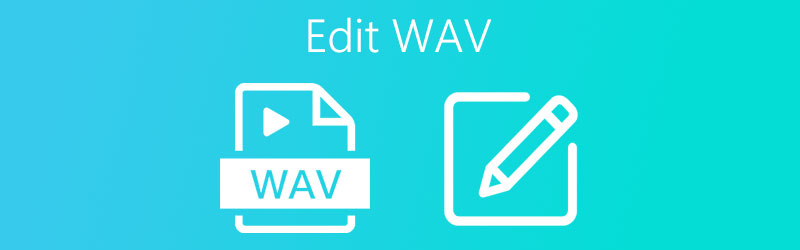

ส่วนที่ 1 วิธีการแก้ไข WAV บน Mac
1. QuickTime Player
หากคุณต้องการแก้ไข WAV บนคอมพิวเตอร์ Mac ของคุณโดยไม่ต้องติดตั้งซอฟต์แวร์ของบริษัทอื่น ให้ทำ ผู้เล่น Quicktime เป็นซอฟต์แวร์แก้ไข WAV สำหรับ Mac ของคุณ เครื่องมือนี้ทำงานได้ดีเหมือนตัวแก้ไขเสียงที่ช่วยให้คุณสามารถดำเนินการแก้ไขพื้นฐานบางอย่างได้ เช่น การตัดแต่ง การตัด การรวมไฟล์เสียงหลายไฟล์ และอื่นๆ อีกมากมาย นอกจากนี้ คุณยังสามารถจัดเรียงคลิปแยกใหม่ตามลำดับที่คุณต้องการ โดยไม่ต้องอธิบายมาก ต่อไปนี้คือวิธีการแก้ไข WAV บน Mac อย่างง่ายดาย
ขั้นตอนที่ 1. เปิดซอฟต์แวร์ QuickTime
บน Mac ของคุณ ให้เปิด QuickTime โดยไปที่ Launchpad เรียกดูโปรแกรมต่างๆ และค้นหา QuickTime คุณยังสามารถพิมพ์ชื่อบนแถบค้นหาเพื่อค้นหาแอปได้อย่างรวดเร็ว แตะที่ซอฟต์แวร์เพื่อเปิดอินเทอร์เฟซ
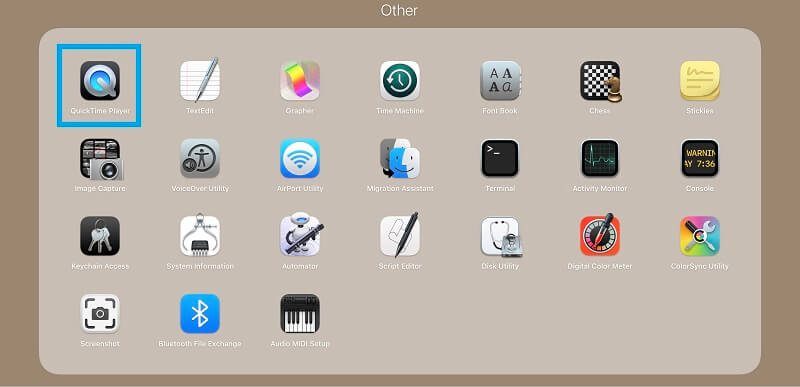
ขั้นตอนที่ 2 อัปโหลดไฟล์ WAV
หลังจากเปิดแอปแล้ว ให้เพิ่มไฟล์ WAV ที่คุณต้องการแก้ไข เพียงแค่ไปที่ ไฟล์ > เปิดไฟล์… จากนั้นเลือกไฟล์ WAV เป้าหมายของคุณ
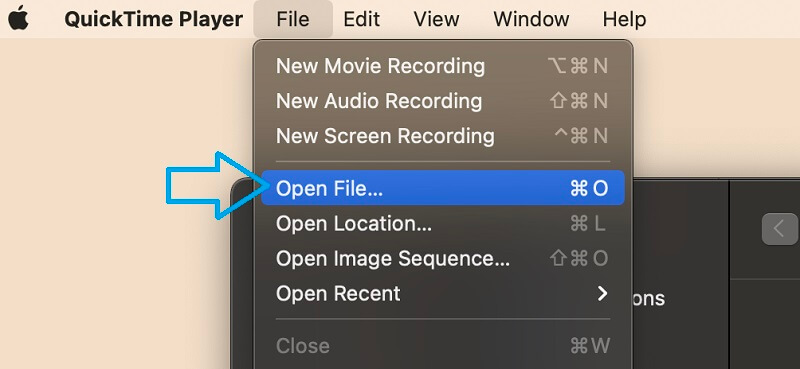
ขั้นตอนที่ 3 แก้ไขไฟล์ WAV
จากแถบเมนู ให้คลิกที่ปุ่มแก้ไขเพื่อเริ่มแก้ไขไฟล์ WAV คุณสามารถเลือกแยกคลิป เพิ่ม จัดแนว ฯลฯ
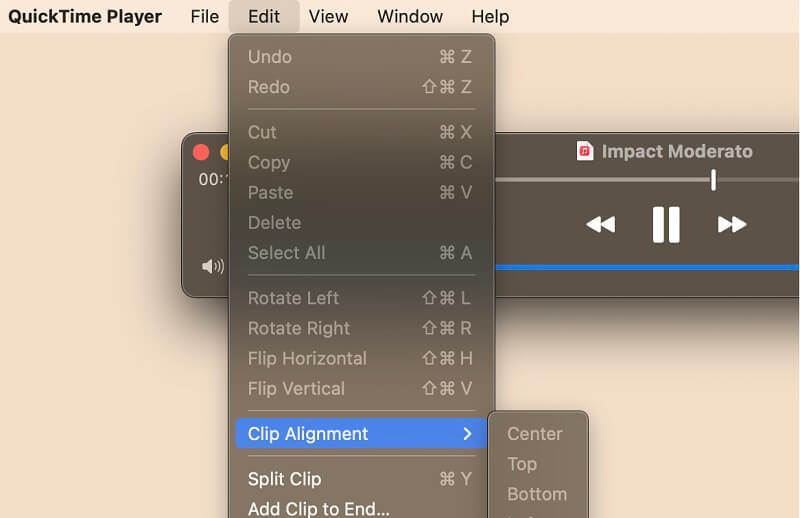
ขั้นตอนที่ 4 บันทึก WAV . ที่แก้ไข
หากต้องการบันทึกไฟล์ WAV ที่แก้ไข ให้ไปที่ ไฟล์ > ส่งออกเป็น > เสียงเท่านั้น. จากกล่องโต้ตอบ ให้ตั้งชื่อไฟล์และโฟลเดอร์ตำแหน่ง จากนั้นคลิก บันทึก เพื่อยืนยัน
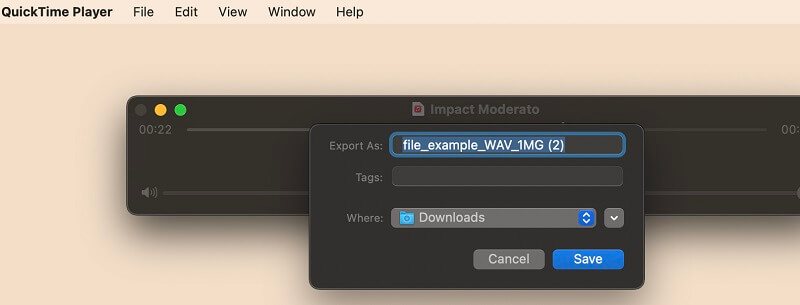
2. โปรแกรมแปลงวิดีโอ Vidmore
Vidmore Video Converter เป็นแอปหลายแพลตฟอร์มที่ให้คุณแก้ไขไฟล์ WAV บน Windows 10 และ Mac โดยไม่ต้องตั้งค่าให้ยุ่งยาก ช่วยให้คุณสามารถแก้ไขไฟล์เสียงได้มากมายตั้งแต่ WAV, WMA, M4A, MP3, AAC และอีกมากมายสำหรับเสียง เมื่อใช้โปรแกรมนี้ คุณจะสามารถแบ่งเสียงออกเป็นครึ่งหนึ่ง ตัดแต่งเสียง หรือตัดเป็นชิ้นเล็กชิ้นน้อย สิ่งนี้มีประโยชน์อย่างยิ่งหากคุณต้องการลบส่วนที่ไม่ต้องการของเสียง นอกจากนี้ ยังช่วยให้คุณสามารถแก้ไขข้อมูลเมตาของไฟล์เสียง ซึ่งช่วยให้คุณสามารถปรับเปลี่ยนชื่อ อัลบั้ม ประเภท เพลง หรือแม้แต่เพิ่มความคิดเห็นหรือหน้าปกสำหรับเสียงได้ ในการใช้แอพนี้ ให้ทำตามคำแนะนำการตั้งค่าด้านล่าง
ขั้นตอนที่ 1. ดาวน์โหลดและติดตั้งแอพ
ขั้นแรก ดาวน์โหลดแอปโดยคลิกปุ่มดาวน์โหลดฟรีปุ่มใดปุ่มหนึ่งด้านล่าง ติดตั้งและเปิดโปรแกรมบน Mac ของคุณในภายหลัง
ขั้นตอนที่ 2. เพิ่มไฟล์ WAV เพื่อแก้ไข
จากนั้นคลิกไฟล์ บวก ปุ่มลงชื่อเข้าใช้เพื่อโหลดไฟล์ WAV ลงในโปรแกรมหรือลากและวางไฟล์ที่คุณต้องการแก้ไข
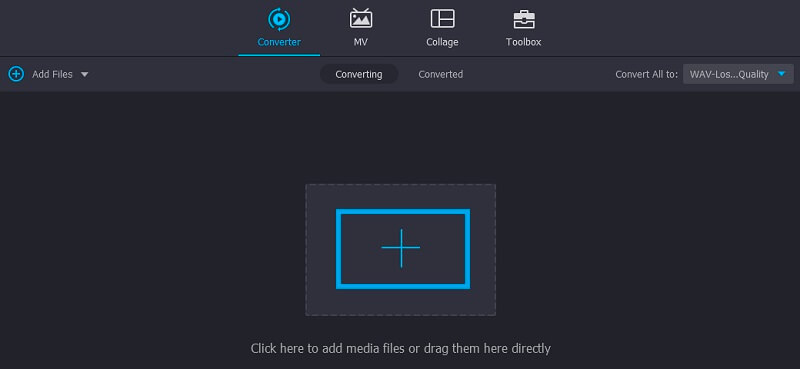
ขั้นตอนที่ 3 แก้ไขไฟล์เสียง
เมื่อเพิ่มไฟล์ WAV ลงในเครื่องมือแล้ว คุณสามารถเริ่มแก้ไขไฟล์เสียงได้ เพียงคลิก แก้ไข ปุ่มที่ดูเหมือนกรรไกร จากนั้นคุณจะถูกเปลี่ยนเส้นทางไปยังส่วนต่อประสานการแก้ไข หากต้องการแยกเสียง ให้เลื่อนปุ่ม เพลย์เฮด ลงในตำแหน่งที่คุณต้องการแล้วกด สปลิต ปุ่มตัดส่วนที่ไม่ต้องการทางด้านซ้าย จากนั้นคลิกที่ บันทึก ปุ่มเพื่อยืนยันการเปลี่ยนแปลง
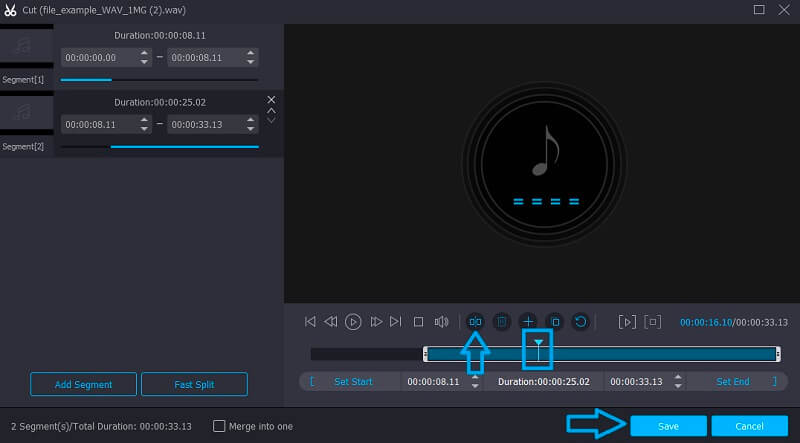
ขั้นตอนที่ 4. บันทึกเวอร์ชันสุดท้าย
กลับไปที่ไฟล์ ตัวแปลง และเลือกรูปแบบเสียงที่เหมาะสมกับความต้องการของคุณ เปิดเมนูโปรไฟล์แล้วไปที่ เสียง แท็บ จากนั้นเลือกรูปแบบผลลัพธ์ สุดท้ายให้คลิกที่ แปลงทั้งหมด ปุ่มและกระบวนการแปลงจะเริ่มขึ้น
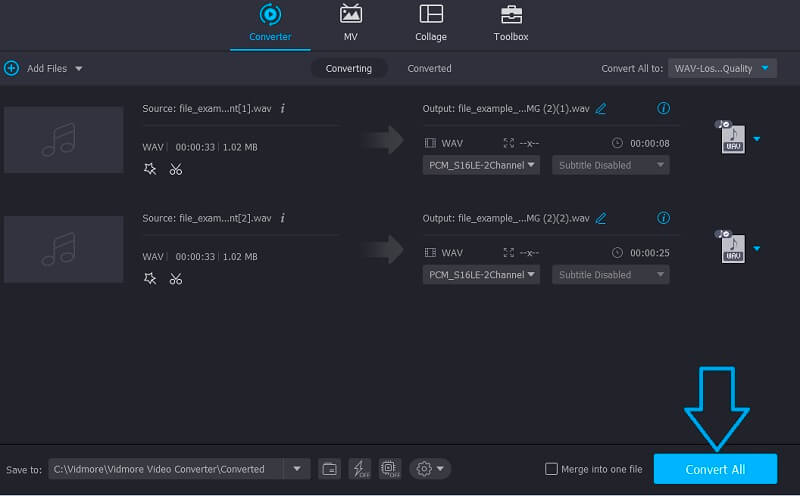
ส่วนที่ 2 วิธีการแก้ไข WAV บน Windows
หนึ่งในโปรแกรมที่ดีที่สุดที่คุณสามารถพิจารณาใช้เพื่อแก้ไขไฟล์ WAV บน Windows คือ Audacity มันเป็นโปรแกรมฟรีที่สมบูรณ์พร้อมคุณสมบัติการแก้ไขมากมาย ในทำนองเดียวกัน จะช่วยให้คุณสามารถแก้ไขรูปแบบเสียงต่างๆ ที่รองรับ WAV, FLAC, MP3, AIFF และรูปแบบเสียงอื่นๆ ได้อีกมากมาย ด้วยคุณสามารถปรับความเร็วในการบันทึก ตัดส่วนเสียงตรงกลาง ตัดแต่งในตอนต้นหรือตอนท้ายได้ นอกจากนั้น คุณสามารถปรับระดับเสียงในการเล่นตามความต้องการของคุณ ซึ่งจะเป็นประโยชน์อย่างยิ่งหากคุณต้องการปรับสมดุลเสียงของไฟล์เสียงสองไฟล์ที่เชื่อมต่อเข้าด้วยกัน หากต้องการแก้ไขไฟล์ WAV โปรดดูขั้นตอนทีละขั้นตอนด้านล่าง
ขั้นตอนที่ 1. ดาวน์โหลดและติดตั้ง Audacity
สิ่งแรกที่คุณต้องทำคือดาวน์โหลดและติดตั้ง Audacity ลงในคอมพิวเตอร์ของคุณโดยไปที่หน้าเว็บทางการ หลังจากติดตั้งสำเร็จ ให้เปิดโปรแกรม
ขั้นตอนที่ 2. นำเข้าไฟล์ WAV
ในการนำเข้าไฟล์ WAV ไปยังโปรแกรม ให้ไปที่ ไฟล์ > นำเข้า > เสียง. จากตัวสำรวจไฟล์ ค้นหาและอัปโหลดไฟล์ WAV ที่คุณต้องการแก้ไข หรือกด CTRL + O ซึ่งเป็นทางลัดสำหรับ เปิด สำหรับเปิดโฟลเดอร์ไฟล์ในคอมพิวเตอร์ของคุณและอัปโหลดไฟล์เสียง
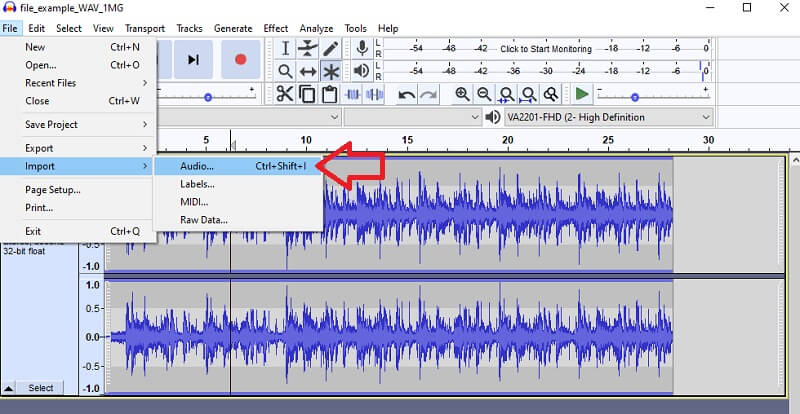
ขั้นตอนที่ 3 แก้ไขไฟล์ WAV
จากอินเทอร์เฟซการแก้ไขของโปรแกรม คุณสามารถเข้าถึงการแก้ไขเสียงต่างๆ โดยเฉพาะจากแถบเมนู สมมติว่าคุณต้องการตัดไฟล์ ให้เลือกส่วนของเสียงแล้วคลิก ตัด ปุ่ม.
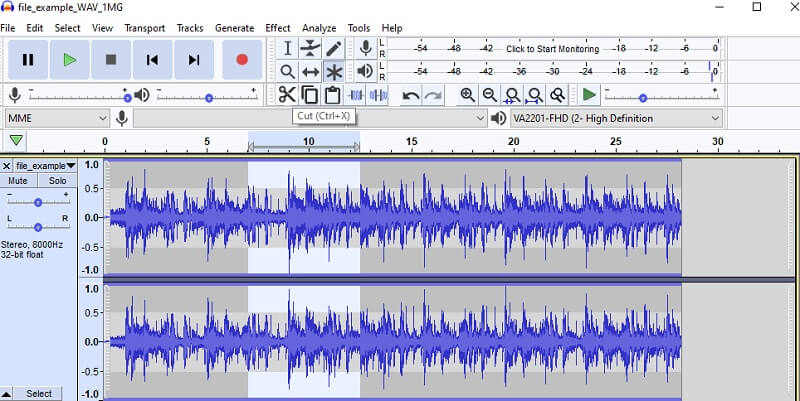
ขั้นตอนที่ 4. บันทึกโครงการ
หลังจากแก้ไขไฟล์เสียงแล้ว ให้บันทึกโครงการโดยเปิดไฟล์ ไฟล์ เมนู. จากนั้นชี้เคอร์เซอร์ไปที่ บันทึกโครงการ ตัวเลือกและเลือก บันทึกโครงการ เพื่อเก็บสำเนาของเสียงที่แก้ไขแล้ว
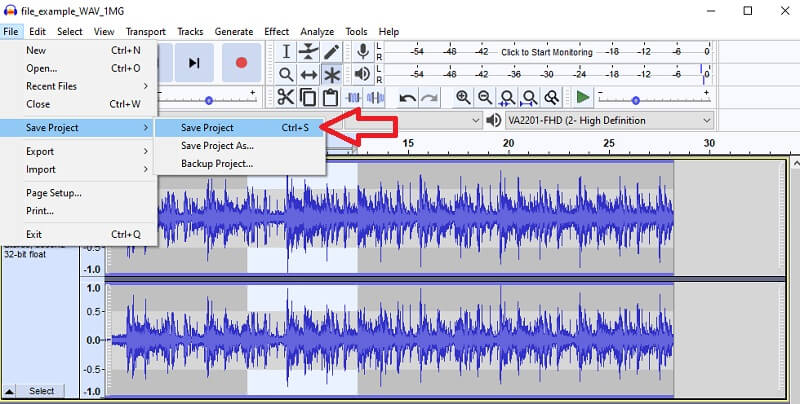
ส่วนที่ 3 คำถามที่พบบ่อยเกี่ยวกับซอฟต์แวร์แก้ไข WAV
ฉันสามารถแก้ไขไฟล์ WAV ออนไลน์ได้ฟรีหรือไม่?
ใช่! มีโปรแกรมออนไลน์ต่างๆ บนเว็บให้คุณใช้งาน ยกตัวอย่าง Clideo ซึ่งมีฟังก์ชันแยกต่างหากสำหรับความต้องการในการแก้ไขเสียงของคุณ คุณสามารถมิกซ์และรวมเสียง ตัดหรือตัดแต่งได้ตามต้องการ
จะแก้ไขรายละเอียดไฟล์ WAV ได้อย่างไร?
คุณสามารถใช้รายการที่ได้รับการตรวจสอบในโพสต์นี้ เครื่องมือแก้ไขเสียงที่ดีที่สุดตัวหนึ่งที่นี่คือ Vidmore ซึ่งให้คุณปรับแต่งได้ไม่เพียงแค่เสียง แต่ยังรวมถึงรายละเอียดข้อมูลเมตาด้วย
ฉันจะแก้ไขข้อมูลเมตาของไฟล์ WAV ได้อย่างไร
สำหรับสิ่งนี้ คุณจะต้องมี โปรแกรมแก้ไขข้อมูลเมตาของเสียง. ดังที่กล่าวไว้ Vidmore มาพร้อมกับฟังก์ชันนี้ซึ่งคุณสามารถแก้ไขชื่อ หน้าปกของเสียง ผู้แต่ง ประเภท ฯลฯ
สรุป
ในอีกด้านหนึ่ง ไฟล์ WAV ยังคงคุณภาพเสียงที่ดีที่สุดในขณะที่ให้ความยืดหยุ่นสูงในอีกทางหนึ่ง คุณสามารถแก้ไขรายละเอียดและข้อมูลเมตาได้ และเพื่อให้บรรลุสิ่งนี้ เราได้ระบุ ซอฟต์แวร์แก้ไข WAV ที่ดีที่สุด สำหรับ Mac และ Windows เพียงเลือกอันที่เหมาะกับความต้องการของคุณ
เคล็ดลับ WAV


